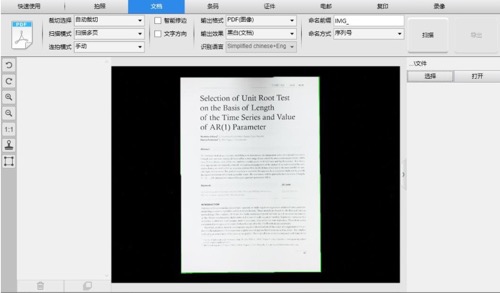要扫描单页文档并另存为 PDF 文件,您可以按照以下步骤操作:
1)单击顶部菜单栏上的[文档]功能。
2)将[裁切选择]功能选项设置为“自动裁切”,这将指示软件在预览窗口中搜索单个有意义的文档并裁剪出好的图像。一旦检测到有意义的对象,您将在预览窗口中看到围绕有意义对象绘制的绿色框。
3)将[扫描模式]功能选项设置为“扫描单页”,这将指示软件仅捕获文档的一页。
4)将[连拍模式]功能设置为“手动”。
5)如有必要,检查菜单栏上的“边缘修复”和“文字方向”。
6)将[输出格式]功能选项设置为“PDF(图像)”,这将指示软件以 PDF 格式输出图像文件。
7)将[输出效果]功能选项设置为“黑白(文档)”,这将指示软件以黑白方式输出图像文件并删除一些不需要的阴影。
8)单击右上角的[ 扫描]按钮,然后您会在右侧的文件列中看到已创建的PDF 文件。